تغییر میزان شفافیت یک لایه از عکس در فتوشاپ

تغییر میزان شفافیت یک لایه از عکس در فتوشاپ
فرض کنید که می خواهیم میزان شفاف بودن یک لایه (layer) از عکس را در Adobe Photoshop تغییر بدهیم،
برای این منظور، ابتدا عکس را در Adobe Photoshop باز می کنیم:
(به عنوان مثال، عکسی با فرمت png را باز می کنیم که تنها دارای یک لایه است
و قسمتی از آن نیز به طور کامل، شفاف می باشد) :
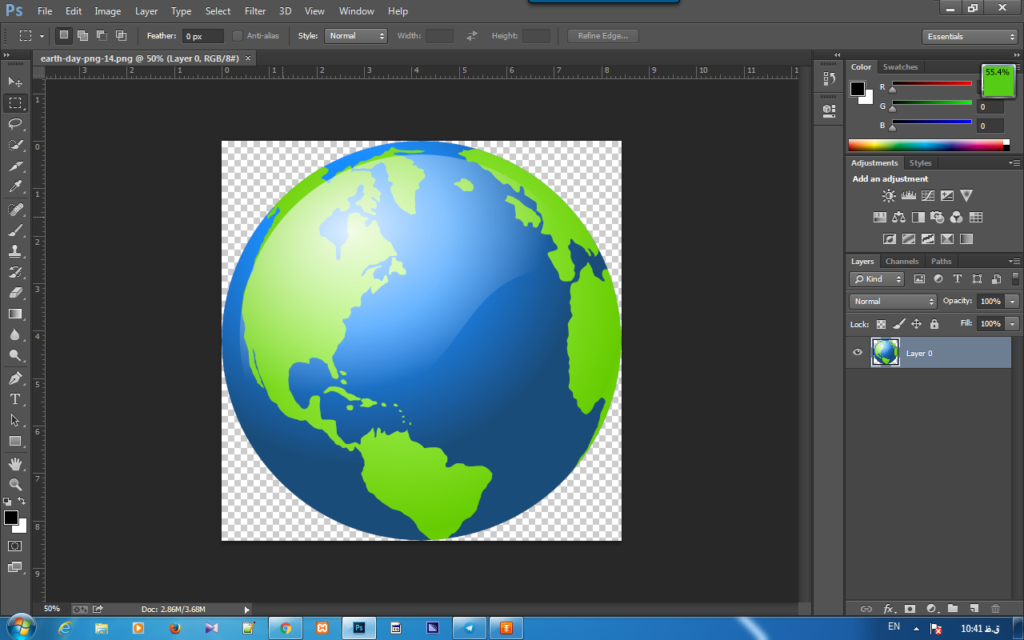
در قسمت Layers ، یک گزینه با نام opacity وجود دارد.
(اگر در میان پنجره ها، قسمت Layers را مشاهده نمی کنید، در منوی Window از برنامه،
بر روی گزینه Layers کلیک کنید تا پنجره مربوط به Layers نمایش داده شود) :
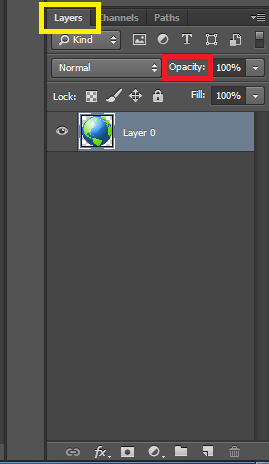
این گزینه، به طور پیش فرض، برابر ۱۰۰ درصد تنطیم شده است.
هرچقدر که این درصد را کمتر کنیم، میزان شفافیت این لایه، بیشتر شده
و پس زمینه آن، بیشتر قابل دیدن می باشد. مثلا فرض کنید که مقدار آن را برابر ۷۰ درصد تنظیم کنیم،
بنابراین عکس به صورت زیر تبدیل می شود (پس زمینه را تا حدودی می توان دید) :
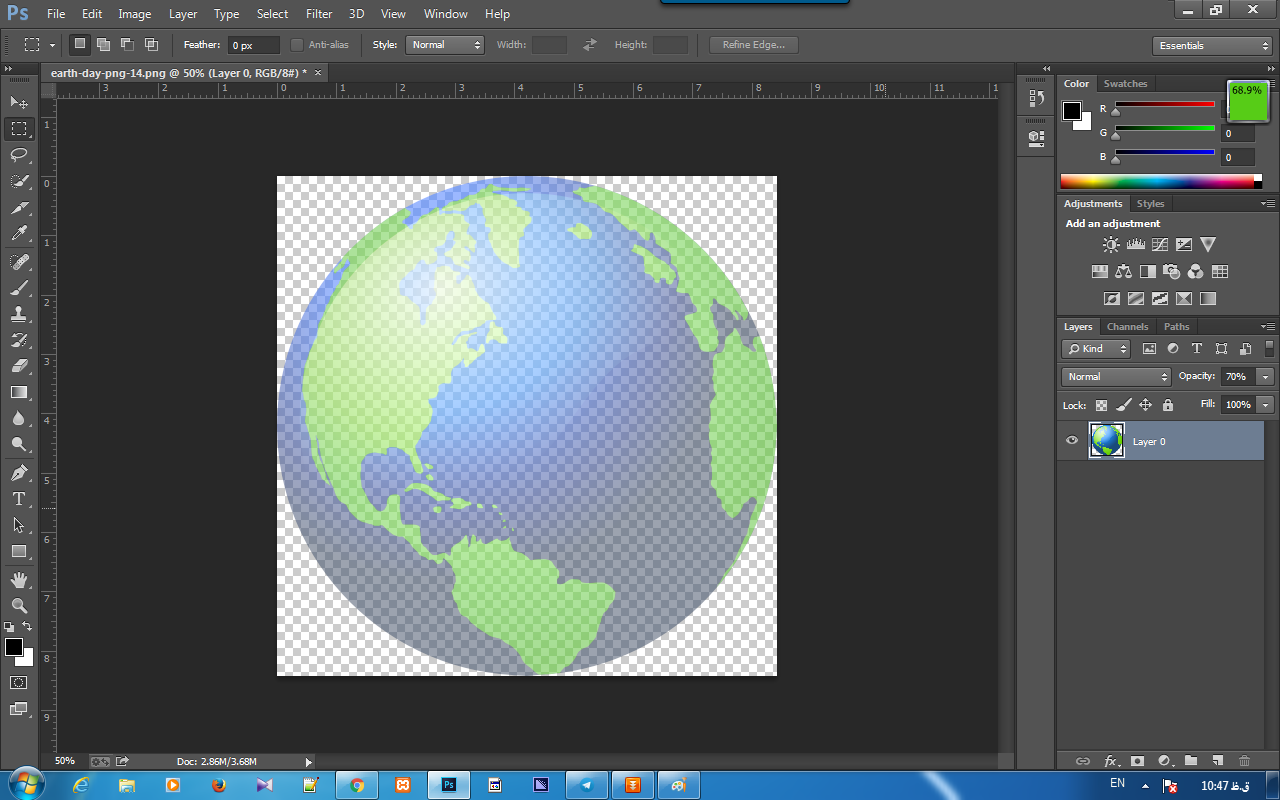
در مرحله آخر، عکس را با فرمت png ذخیره می کنیم
(فرمت png ، امکان داشتن پس زمینه شفاف را به عکس می دهد).
ما روند شفاف کردن یک لایه (layer) از عکس را برای عکسی مثال زدیم که تنها دارای یک لایه بود
و آن را با فرمت png ذخیره کردیم، اگر عکسی داشته باشیم که دارای چندین لایه باشد،
با شفاف کردن یک لایه، بخش هایی از لایه های زیرین، قابل مشاهده خواهد بود.
اگر تنها هدفمان دیده شدن لایه های زیرین خود عکس باشد و نه پس زمینه کلی عکس،
آنگاه می توان عکس را با هر فرمت دلخواه، ذخیره نمود.






